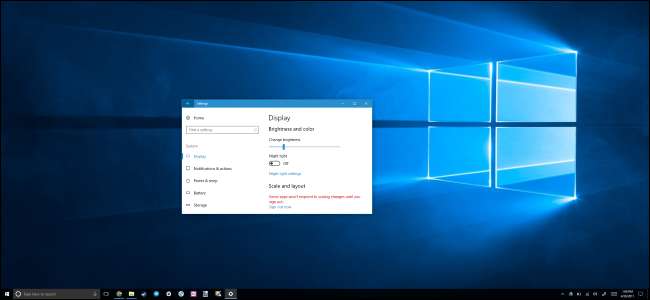
Layar dengan kepadatan piksel tinggi sekarang umum di PC Windows baru, sama seperti di smartphone, tablet, dan Mac. Namun berhati-hatilah dengan apa yang Anda inginkan — banyak aplikasi desktop masih mengalami masalah pada tampilan DPI tinggi.
Windows telah menawarkan dukungan penskalaan DPI untuk waktu yang lama, tetapi banyak aplikasi desktop Windows tidak pernah memanfaatkannya. Microsoft sedang mengatasi masalah ini, begitu pula banyak pengembang aplikasi. Sementara itu, berikut adalah beberapa pengaturan yang dapat Anda ubah untuk membuat aplikasi terlihat lebih baik.
Tingkatkan ke Windows 10
TERKAIT: Semua Cara Anda Masih Dapat Meningkatkan ke Windows 10 secara Gratis
Windows 7 masih baik-baik saja untuk banyak hal, tetapi tidak baik pada tampilan DPI tinggi. Windows 7 tidak pernah dibuat untuk tampilan beresolusi super tinggi ini, dan menggunakannya dengan Windows 7 akan sulit. Microsoft secara dramatis meningkatkan dukungan DPI tinggi dengan Windows 8, dan Windows 10 bahkan lebih baik. Microsoft juga belum berhenti sejak merilis Windows 10. Pembaruan seperti Pembaruan Pembuat Windows 10 terus tambahkan peningkatan pada penskalaan DPI tinggi .
Jika Anda mencoba menggunakan tampilan DPI tinggi dengan Windows 7, kami sangat menyarankan Anda meningkatkan ke Windows 10. Masih ada cara untuk meningkatkan ke Windows 10 secara gratis , jika Anda memenuhi syarat.
Sesuaikan Pengaturan Skala Tampilan Anda
Jika laptop, convertible, atau tablet Anda dilengkapi dengan layar kepadatan tinggi, Windows 10 secara otomatis akan memilih pengaturan skala tampilan yang sesuai untuknya. Namun, Anda mungkin ingin menyesuaikan sendiri pengaturan ini untuk membuat item tampak lebih besar dan lebih mudah dibaca, atau membuat elemen tampak lebih kecil sehingga Anda memiliki lebih banyak ruang layar.
Untuk mengubah pengaturan ini pada Windows 10, buka Pengaturan> Sistem> Tampilan. Ubah opsi di bawah "Skala dan tata letak" ke pengaturan pilihan Anda. Jika Anda memiliki beberapa layar yang terhubung ke PC Anda, Anda dapat memilihnya di bagian atas halaman ini dan mengkonfigurasi tingkat penskalaan terpisah untuk masing-masing. Pengaturan yang ideal akan bergantung pada tampilan dan mata Anda, jadi silakan bereksperimen. Anda juga dapat mengklik "Penskalaan khusus" dan menetapkan nilai persentase khusus antara 100% dan 500% dari sini, tetapi Microsoft menyarankan Anda memilih salah satu opsi default dalam daftar untuk kompatibilitas maksimum dengan aplikasi.
TERKAIT: Cara Memperbaiki Kesalahan "Faktor Skala Tersesuai" di Windows
CATATAN: Jika Anda kesulitan menyesuaikan pengaturan ini, Anda mungkin perlu lihat artikel ini —Beberapa perangkat lunak mungkin mengganggu setelan penskalaan Windows.
Perubahan Anda akan terjadi secara instan. Namun, beberapa program lama tidak akan melihat perubahan sampai Anda keluar dari Windows dan masuk kembali.
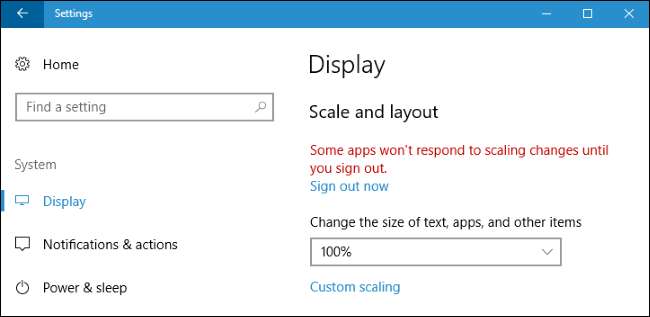
Ganti Penskalaan DPI Sistem untuk Aplikasi dengan Font Buram
Beberapa aplikasi desktop pihak ketiga akan memiliki font yang buram dan terlihat buruk saat Anda mengaktifkan penskalaan DPI. Ini karena Windows hanya memperbesarnya agar tampak lebih besar — seperti jika Anda memperbesar gambar. Gambar akan tampak lebih besar dan lebih mudah dibaca, tetapi lebih kabur.
Secara teoritis, ini hanya berlaku untuk aplikasi "lama" yang tidak mengetahui penskalaan DPI. Dalam praktiknya, masalah ini masih berlaku untuk banyak aplikasi desktop umum, termasuk Steam.
Untuk memperbaiki masalah ini, Anda dapat menyesuaikan pengaturan penskalaan DPI untuk aplikasi individual yang tidak bekerja dengan baik. Untuk melakukannya, klik kanan pintasan aplikasi desktop dan pilih Properti. Jika aplikasi ada di bilah tugas, klik kanan ikon bilah tugas, klik kanan nama aplikasi, dan pilih Properti.
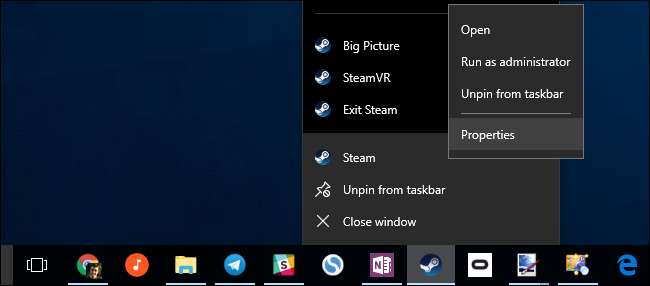
Klik tab "Compatibility" dan centang opsi "Override high DPI scaling behaviour".
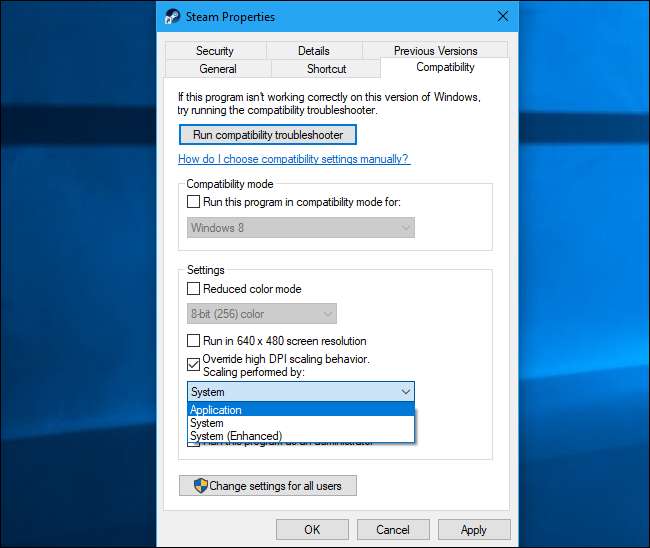
Anda juga harus memilih salah satu dari tiga opsi penskalaan DPI tinggi dari menu tarik-turun. Inilah yang mereka lakukan:
- Aplikasi : Windows akan membiarkan aplikasi ini sendiri. Ini akan menonaktifkan penskalaan DPI untuk aplikasi sepenuhnya, dan itu akan tampak kecil, tetapi tidak buram. Opsi ini sebelumnya dikenal sebagai "Nonaktifkan penskalaan tampilan pada pengaturan DPI tinggi", dan melakukan hal yang sama.
- Sistem : Windows akan menggunakan perilaku normalnya. Aplikasi yang tidak menghormati setelan DPI sistem akan "bitmap membentang" agar tampak lebih besar sehingga lebih mudah dibaca, tetapi sering tampak buram. Ini adalah perilaku default.
- Sistem (Ditingkatkan) : Windows akan menskalakan aplikasi dengan cara yang lebih cerdas. Opsi ini akan menghasilkan teks yang tajam dan beberapa elemen lain dalam aplikasi yang biasanya tampak buram dengan penskalaan Sistem normal. Di Pembaruan Pembuat, ini hanya berfungsi dengan aplikasi berbasis GDI. Fitur baru ini adalah alasannya Pengaturan perangkat dan alat sistem lainnya akhirnya tidak memiliki teks buram di Pembaruan Pembuat Konten.
Setelah memilih opsi yang Anda sukai, klik "OK". Anda harus menutup aplikasi jika sedang berjalan dan meluncurkannya sekali lagi agar perubahan Anda diterapkan.
Jika Anda tidak yakin opsi mana yang ingin Anda gunakan — misalnya, jika Anda tidak yakin apakah pengembang menggunakan GDI (Antarmuka Perangkat Grafis Windows) untuk aplikasi desktop — silakan mencoba berbagai setelan. Tutup program dan buka kembali setelah mengubah pengaturan Anda untuk melihat apa yang terbaik untuk aplikasi itu.
Misalnya, untuk Steam, penskalaan "Sistem (Ditingkatkan)" tidak berfungsi dengan benar. Steam akan tampak buram meskipun Anda memilih opsi ini. Anda harus memilih antara penskalaan "Aplikasi" yang membuat Steam tampak tajam tapi kecil, atau penskalaan "Sistem" default yang membuat Steam tampak besar tetapi buram.
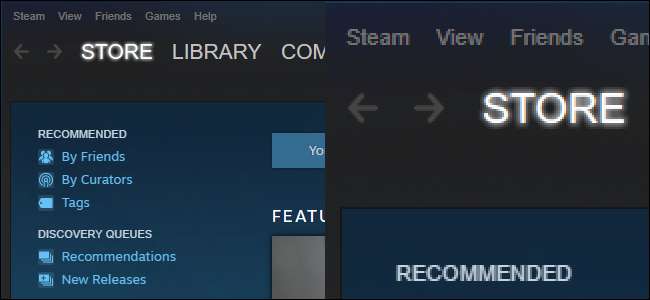
Aplikasi Universal baru Windows 10, tersedia di Windows Store, menyesuaikan skala dengan baik pada tampilan DPI tinggi yang lebih besar. Tetapi hanya sedikit pengembang yang menggunakan platform aplikasi Microsoft, dan Microsoft masih berjuang untuk menyeret semua aplikasi desktop lama itu — termasuk banyak aplikasi desktop yang dibangun ke dalam Windows itu sendiri — ke masa depan. Ini akan terus meningkat seiring waktu karena pengembang memperbarui aplikasi mereka dan Microsoft meningkatkan dukungan DPI tinggi untuk aplikasi desktop di Windows.







